माइक्रोसॉफ्ट व्हाइटबोर्ड विंडोज 11/10 में काम नहीं कर रहा है
कई उपयोगकर्ताओं ने रिपोर्ट किया है कि जब वे Office 365 में अपनी कंपनी के व्हाइटबोर्ड ऐप तक पहुँचने का प्रयास करते हैं तो उनका (Whiteboard)Microsoft व्हाइटबोर्ड एप्लिकेशन अब काम नहीं करता है । कुछ उपयोगकर्ताओं ने यह भी बताया है कि ऐप ठीक काम कर रहा था और अचानक बंद हो गया। दूसरों का कहना है कि उन्हें साइन इन करने में समस्या है। इस पोस्ट में, हम इस समस्या को हल करने के लिए उपलब्ध कुछ समस्या निवारण विधियों को प्रदान करते हैं।
माइक्रोसॉफ्ट व्हाइटबोर्ड (Microsoft Whiteboard)Windows 11/10 में काम नहीं कर रहा है
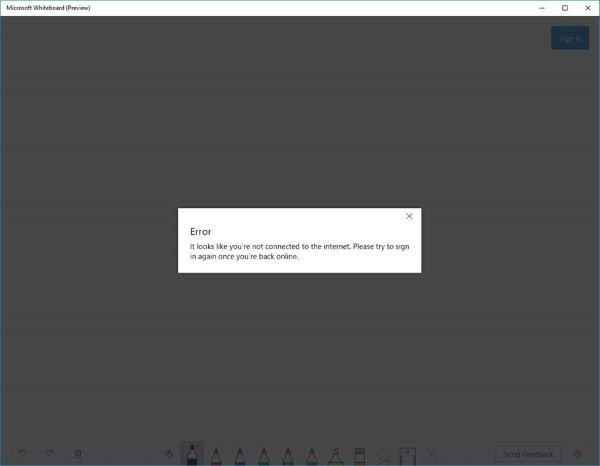
कुछ उपयोगकर्ता, जब वे एप्लिकेशन में साइन इन करने का प्रयास करते हैं, तो उन्हें यह बताते हुए एक त्रुटि मिल सकती है कि वे इंटरनेट से कनेक्ट नहीं हैं, भले ही वे हैं। कुछ ने ऐप को अनइंस्टॉल और रीइंस्टॉल करने की कोशिश की लेकिन कोई सफलता नहीं मिली।
Error – It looks like you’r not connected to the internet. Please try to sign in again once you’re back online.
तो आप इस मुद्दे को कैसे हल करते हैं? व्हाइटबोर्ड(Whiteboard) ऐप के काम न करने की समस्या को ठीक करने के तरीके के बारे में नीचे दिए गए चरण देखें :(See)
- सुनिश्चित करें कि सेवा चालू है
- (Allow)अपने फ़ायरवॉल के माध्यम से व्हाइटबोर्ड(Whiteboard) ऐप तक पहुंच की अनुमति दें
- अपना कॉर्पोरेट खाता निकालें और इसे फिर से जोड़ें
- ऐप को अनइंस्टॉल और रीइंस्टॉल करें।
1. सुनिश्चित करें कि सेवा(Service) चालू है
- Office 365 व्यवस्थापन केंद्र पर जाएँ।
- होम पेज के अंदर, सेटिंग्स(Settings) > सेवाएं और ऐड-इन्स(Services & add-ins) चुनें ।
- सेवाएँ और ऐड-इन्स(Services & add-ins) पृष्ठ पर , नीचे स्क्रॉल करें और व्हाइटबोर्ड(Whiteboard) चुनें ।
- व्हाइटबोर्ड(Whiteboard) मेनू के अंदर , अपने पूरे संगठन के लिए व्हाइटबोर्ड चालू या बंद(Turn Whiteboard on or off for your entire organization) करने के लिए बटन को टॉगल करें ।
- सहेजें(Save) क्लिक करें .
नोट(Note) : यदि आप अपनी कंपनी के IT Office 365 व्यवस्थापक नहीं हैं, तो आप ऊपर बताए गए चरणों का पालन करने के लिए उस व्यक्ति से संपर्क कर सकते हैं।
2. अपने फ़ायरवॉल के माध्यम से व्हाइटबोर्ड(Whiteboard) ऐप तक पहुंच की अनुमति दें

- विंडोज(Windows) की + आर दबाएं । रन(Run) डायलॉग बॉक्स में, कंट्रोल(control) टाइप करें , कंट्रोल पैनल(Control Panel) लॉन्च करने के लिए एंटर दबाएं(Enter) ।
- विंडो के ऊपर दाईं ओर व्यू को (View by)बड़े आइकॉन(Large icons) में बदलें ।
- विंडोज डिफेंडर फ़ायरवॉल(Windows Defender Firewall.) का चयन करें ।
- विंडोज डिफेंडर फ़ायरवॉल के माध्यम से किसी ऐप या सुविधा को अनुमति दें(Allow an app or feature through Windows Defender Firewall) विकल्प चुनें । (नीचे स्क्रीनशॉट देखें)((see screenshot below))
- खुलने वाली विंडो से, सेटिंग्स बदलें(Change settings) पर क्लिक करें । (नीचे स्क्रीनशॉट देखें)((see screenshot below))
- सूची में माइक्रोसॉफ्ट व्हाइटबोर्ड(Microsoft Whiteboard) की खोज करें और अनुमत ऐप्स और सुविधाओं(Allowed apps and features) अनुभाग के तहत इसके खिलाफ एक चेक-चिह्न लगाना सुनिश्चित करें और निजी(Private) और सार्वजनिक(Public) चेक किया गया है।
- सेटिंग्स सहेजें और एप्लेट से बाहर निकलें।

नोट(Note) : यदि आप विंडोज डिफेंडर फ़ायरवॉल(Defender Firewall) का उपयोग करते हैं, तो आप ऊपर दिए गए चरणों का बिल्कुल पालन कर सकते हैं। यदि आप तृतीय-पक्ष एंटीवायरस सॉफ़्टवेयर से फ़ायरवॉल सेवा का उपयोग कर रहे हैं, तो आपको वहां सेटिंग बदलनी होगी।
यह देखने के लिए जांचें कि क्या समस्या बनी रहती है। यदि ऐसा होता है, तो अगली विधि का प्रयास करें।
3. अपना कॉर्पोरेट खाता निकालें और इसे फिर से जोड़ें
आप अपने कॉर्पोरेट खाते को हटाने और इसे फिर से जोड़ने का प्रयास कर सकते हैं।
4. ऐप को अनइंस्टॉल और री-इंस्टॉल करें
- विन + एक्स दबाएं। ऐप्स और सुविधाओं(Apps & features) का चयन करें ।
- सूची में ऐप ढूंढें। स्थापना रद्द करें का चयन करें(Select Uninstall) । प्रक्रिया पूरी होने की प्रतीक्षा करें ।(Wait)
- माइक्रोसॉफ्ट व्हाइटबोर्ड डाउनलोड करने के लिए यहां(here)(here) क्लिक करें।
- (Run)ऑन-स्क्रीन निर्देशों का पालन करके इसे अपने पीसी पर चलाएं और इंस्टॉल करें।
That’s it. I hope this helps to resolve the issue!
Related posts
माइक्रोसॉफ्ट व्हाइटबोर्ड विंडोज 11/10 में क्रैश या फ्रीज हो जाता है
विंडोज 11/10 के लिए सर्वश्रेष्ठ मुफ्त व्हाइटबोर्ड ऐप्स
माइक्रोसॉफ्ट इंट्यून सिंक नहीं हो रहा है? विंडोज 11/10 में सिंक करने के लिए फोर्स इंट्यून
विंडोज 11/10 के लिए माइक्रोसॉफ्ट एज ब्राउजर टिप्स एंड ट्रिक्स
विंडोज 11/10 में माइक्रोसॉफ्ट स्टोर एप्स को फिर से कैसे रजिस्टर या रीइंस्टॉल करें?
यूआरआई विंडोज 11/10 में माइक्रोसॉफ्ट स्टोर ऐप खोलने का आदेश देता है
Windows 11/10 पर Microsoft Teams में माइक्रोफ़ोन काम नहीं कर रहा है
विंडोज 11/10 पर माइक्रोसॉफ्ट एज में वॉयस टाइपिंग का उपयोग कैसे करें
कॉन्फ़िगर करें कि Microsoft एज विंडोज 11/10 में कुकीज़ के साथ कैसे व्यवहार करता है
विंडोज 11/10 से माइक्रोसॉफ्ट आउटलुक को डिसेबल या डिलीट कैसे करें
विंडोज 11/10 में प्री-इंस्टॉल माइक्रोसॉफ्ट स्टोर एप्स को अनइंस्टॉल कैसे करें
Microsoft Edge को Windows 11/10 में बैकग्राउंड में चलने से रोकें
विंडोज 11/10 में माइक्रोसॉफ्ट एक्सपीएस डॉक्यूमेंट राइटर प्रिंटर कैसे निकालें?
माइक्रोसॉफ्ट एज विंडोज 11/10 में रीस्टार्ट पर ऑटो-रीसेटिंग रखता है
विंडोज 11/10 में माइक्रोसॉफ्ट टीम्स को अपने आप खुलने से कैसे रोकें
विंडोज 11/10 में माइक्रोसॉफ्ट स्टोर एप्स को कैसे इंस्टाल या अनइंस्टॉल करें?
विंडोज 11/10 में माइक्रोसॉफ्ट प्रिंट को पीडीएफ प्रिंटर में कैसे दिखाएं या छिपाएं
विंडोज 11/10 में माइक्रोसॉफ्ट ऑफिस क्लिक-टू-रन हाई सीपीयू उपयोग
नि:शुल्क Microsoft Store ऐप्स का उपयोग करके Windows 11/10 पर RAR फ़ाइलें निकालें
Windows 11/10 के लिए Microsoft खाते का प्राथमिक ईमेल पता बदलें
